点击蓝字关注我们
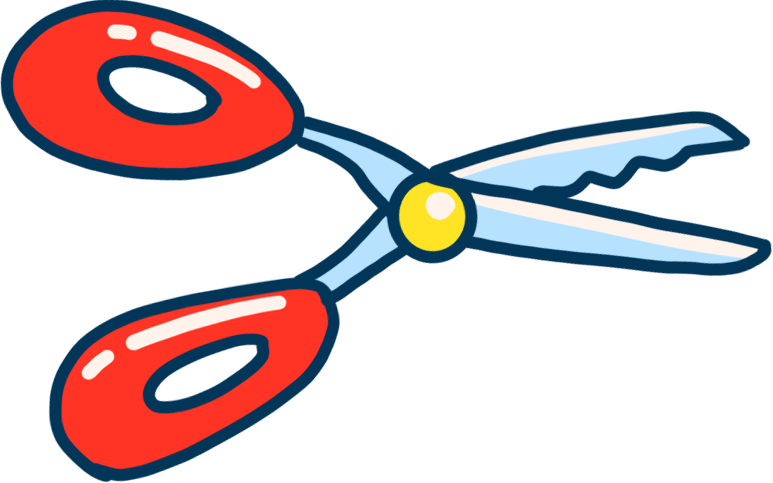 每月月底,各位同事把考勤表报到部门后,检查核对再汇总一份总考勤表上报,传统的复制粘贴总是占用不少时间,还容易出错。为提高工作效率,现利用Excel实现考勤快速汇总。
每月月底,各位同事把考勤表报到部门后,检查核对再汇总一份总考勤表上报,传统的复制粘贴总是占用不少时间,还容易出错。为提高工作效率,现利用Excel实现考勤快速汇总。
01 统一考勤模板,每个人按统一模板填报自己当月考勤。
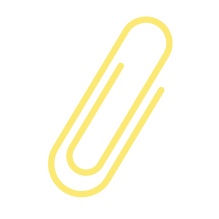
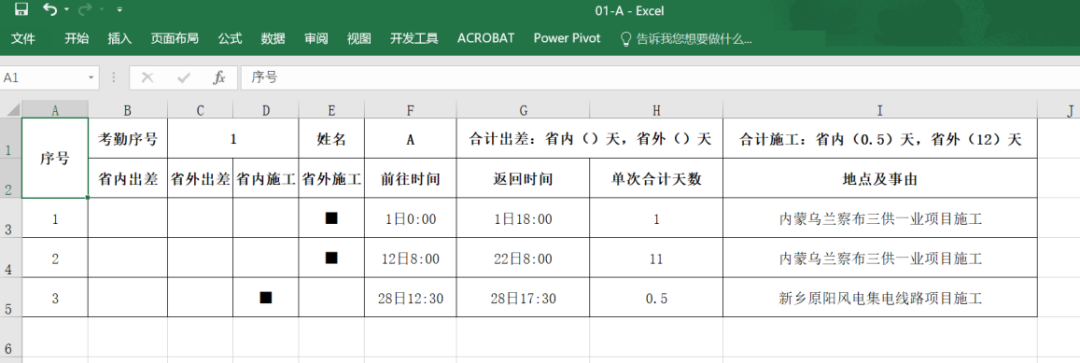
02 按考勤号和姓名统一文件名。
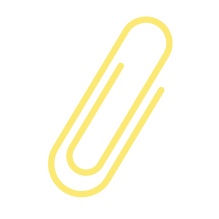
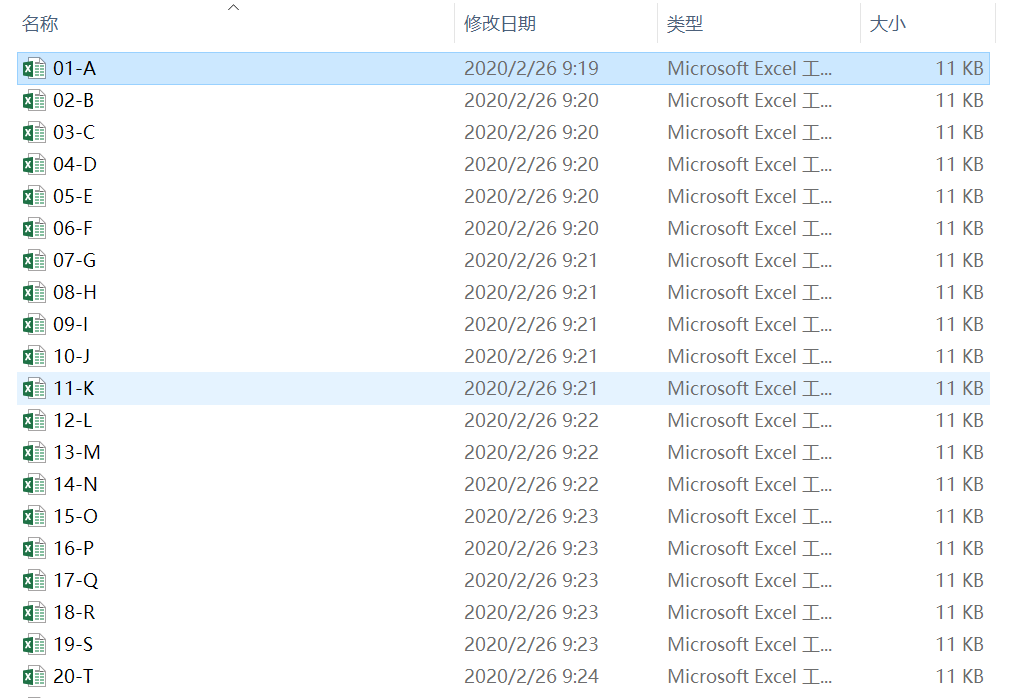 03 收齐每个人考勤表,并存放在同一文件夹下(如:考勤)。
03 收齐每个人考勤表,并存放在同一文件夹下(如:考勤)。04 新建考勤汇总Excel文件,另存Excel启用宏的xlsm格式,存于考勤文件夹下。
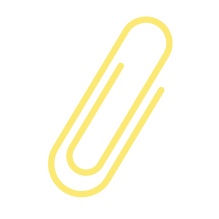
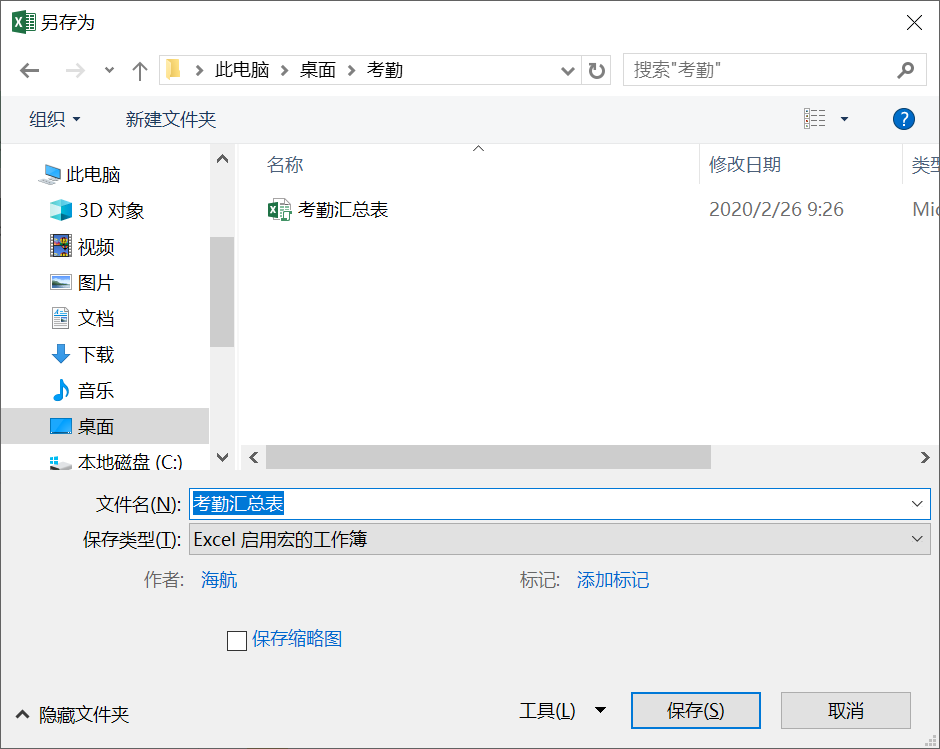
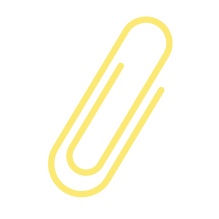
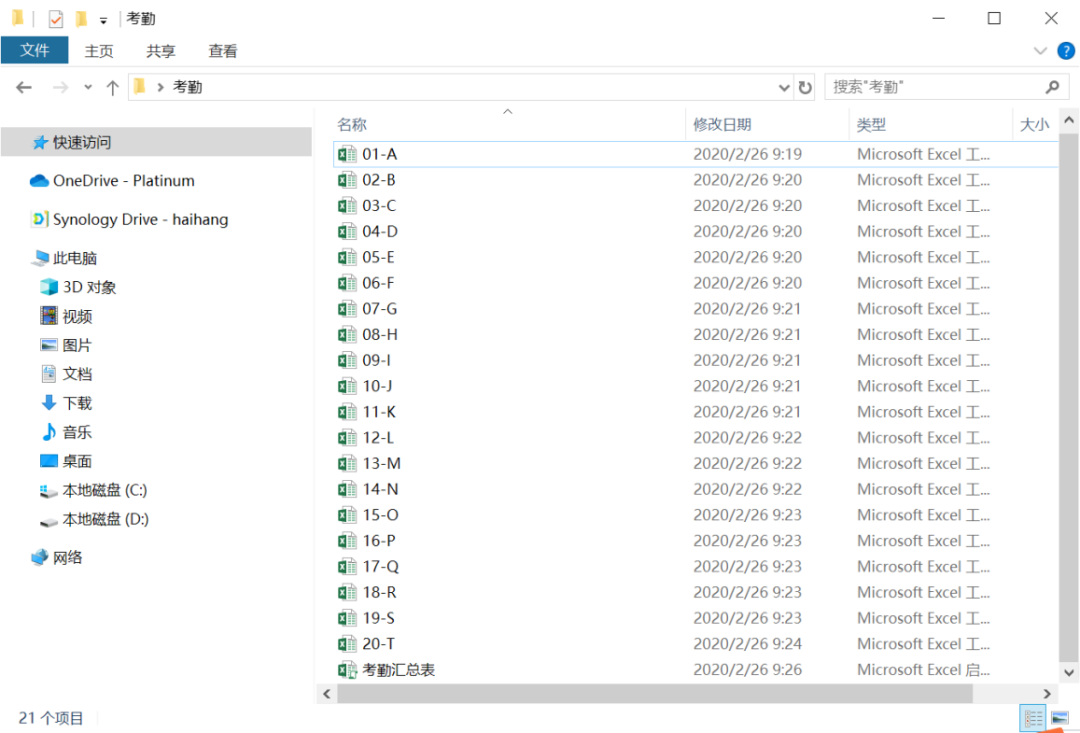
05 打开考勤汇总表,设计好表头后,进入设计模式,插入命令按钮(ActiveX控件),并修改命令按钮名称。
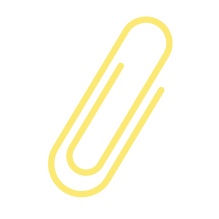

06 双击命令按钮(汇总表),进去VBA编辑模式,并输入代码。
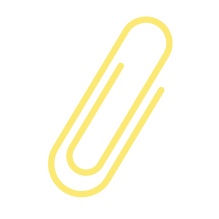
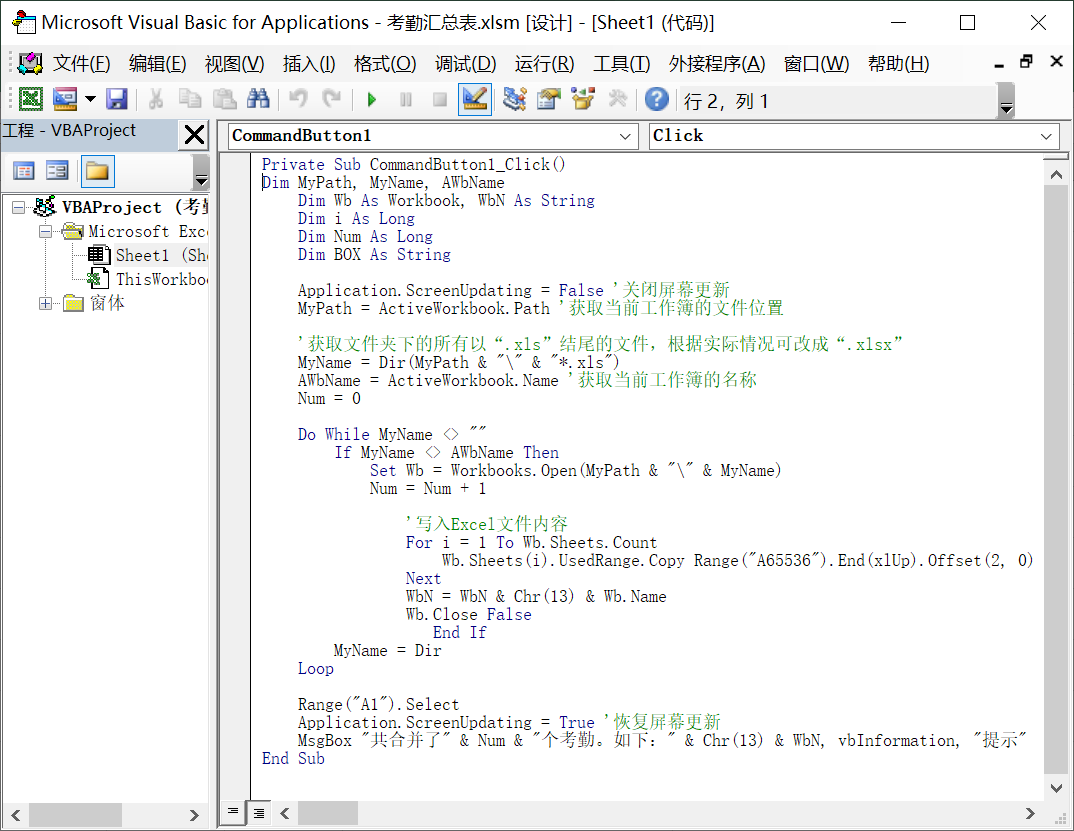

Private Sub CommandButton1_Click()
Dim MyPath, MyName, AWbName
Dim Wb As Workbook, WbN As String
Dim i As Long
Dim Num As Long
Dim BOX As String
Application.ScreenUpdating = False '关闭屏幕更新
MyPath = ActiveWorkbook.Path '获取当前工作簿的文件位置
MyName = Dir(MyPath & "\" & "*.xls") '获取文件夹下的所有以“.xls”结尾的文件,根据实际情况可改成“.xlsx”
AWbName = ActiveWorkbook.Name '获取当前工作簿的名称
Num = 0
Do While MyName <> ""
If MyName <> AWbName Then
Set Wb = Workbooks.Open(MyPath & "\" & MyName)
Num = Num + 1
For i = 1 To Wb.Sheets.Count '写入Excel文件内容
Wb.Sheets(i).UsedRange.Copy Range("A65536").End(xlUp).Offset(2, 0)
Next
WbN = WbN & Chr(13) & Wb.Name
Wb.Close False
End If
MyName = Dir
Loop
Range("A1").Select
Application.ScreenUpdating = True '恢复屏幕更新
MsgBox "共合并了" & Num & "个工作簿。如下:" & Chr(13) & WbN, vbInformation, "提示"
End Sub

07 退出设计模式,单击命令按钮(汇总表)。
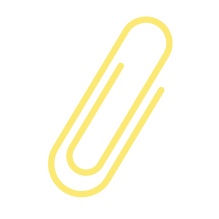
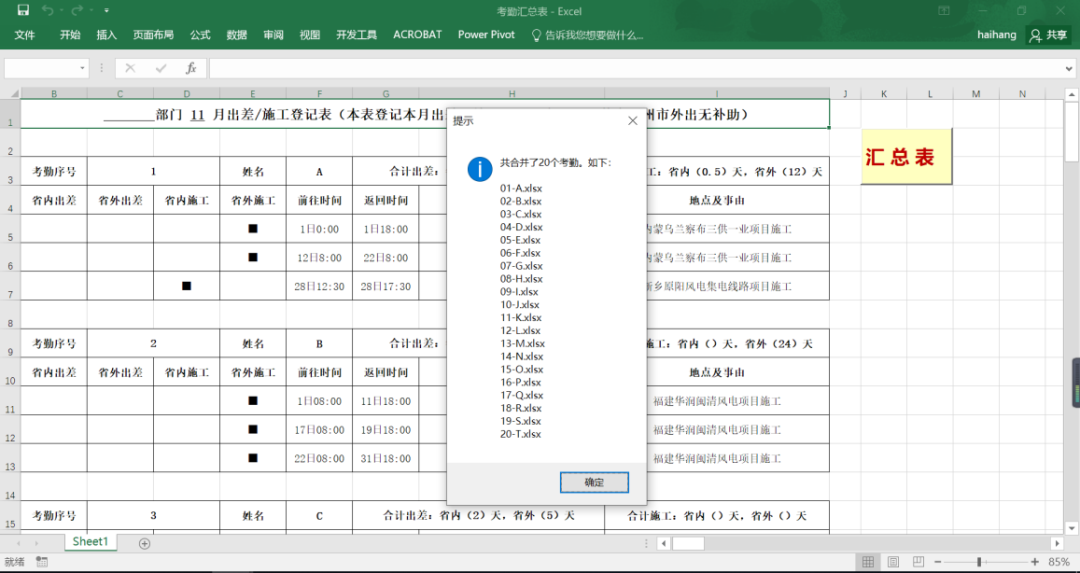 08 保存考勤汇总表Excel,完成20人考勤汇总。制作好模板后,只需要每人按期上报自己的考勤,部门收齐后存放同一文件夹下,点击考勤汇总表中的汇总表按钮,就可以快速完成考勤汇总。
08 保存考勤汇总表Excel,完成20人考勤汇总。制作好模板后,只需要每人按期上报自己的考勤,部门收齐后存放同一文件夹下,点击考勤汇总表中的汇总表按钮,就可以快速完成考勤汇总。作者:海航
排版:曾钰


金鹰电力
微信号:jinyingdianli
▇ 扫码关注我们


)




...)









)

